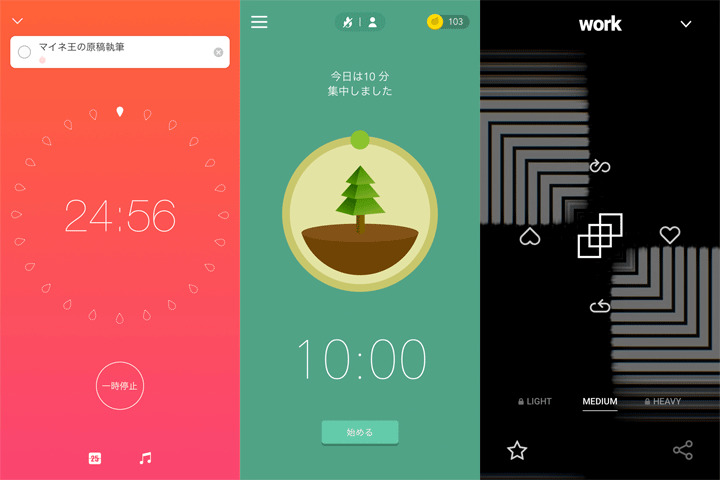
リモートワークを効率的に 自宅で集中するために役立つアプリを試してみた
コンテンツメーカー・ノオトの編集者、ライター。無類のゲーム好きだが、ヘタクソなのが悩み。
新型コロナウィルスの影響で、普段は会社勤めをしていても自宅作業を余儀なくされている人が多いことでしょう。しかしオフィスとは作業環境が異なっているし、テレビやゲームなど、何かと誘惑がある自宅ではなかなか作業に集中できない、と悩む人は少なくないはず。
こんな状況でも、できる限り効率的に作業するにはどうすればよいでしょうか? 今回は自宅でのリモートワークをサポートするようなスマホアプリを試してみました。操作方法や使い勝手などをご紹介します。
ポモドーロタイマーアプリ「Focus To-Do」で集中力を高めるリズムを作る
簡単な時間管理で作業の集中力を高める「ポモドーロ・テクニック」という手法はご存じでしょうか? 25分間の作業と5分間の休憩を1セットにした30分間単位で作業を繰り返すことで、集中力を持続するのが主な目的です。
ポモドーロ・テクニックのポイントは、SNSを見たり、デスクの片づけがしたくなったりなど、ふと心にわいてくる欲求による作業の中断を避け、25分間はとにかく最初に決めたタスクに集中すること。気になってしまったものは5分間の休憩中に行い、あまりに多くの欲求が湧いてくる場合は長めに休憩を取るそうです。
一般的なタイマーアプリを使って作業することも可能ですが、25分間、5分間、25分間…といちいち時間をセットするのは面倒。そこで、ポモドーロタイマーアプリを活用しましょう。
さまざまなアプリが配信されていますが、今回試したのは「Focus To-Do」。タスクの整理から、1セット分のタイマーセット、各タスクの進捗の管理まで、ポモドーロ・テクニックに必要な機能がひと通り備わっているアプリです。
使い方はまずタスクの管理から。「今日」「明日」「近日中」「いつか」など作業を行う日程が「プロジェクト」と呼ばれる項目ごとに分けられており、それぞれにタスクを入力します。プロジェクトは追加することも可能。デフォルトでは締切日ごとに作成されていますが、プロジェクト名は自由に入力できるので、オリジナルの名前をつければ管理しやすくなるかもしれません。
試しに、今回は「今日」のプロジェクトに3つ、「明日」に1つのタスクを入力します。
タスクの整理が完了したら、実際に作業を開始します。プロジェクト画面の下部にある「25」のボタン、もしくは作業を行いたいタスクの右側にあるスタートボタンをタップしたら、作業開始です。
タイマー画面では作業時間のカウントダウンが見られるほか、画面下部の音符ボタンを押せば、作業時に聞ける音声(ホワイトノイズ)の設定ができます。時計の針が動く音が鳴る「チクタク」や波が打ち寄せる「海岸」、人々の雑談や食器を洗う音が聞こえる「喫茶店」などを設定できます。まったくの無音では集中できないという人はぜひ設定してみてください。
25分間の作業時間が終了したら、5分間の休憩です。SNSを見たり、トイレに行ったりと、一旦作業から離れて次の25分間に備えましょう。
そして、30分間1セットを何度か繰り返し、作業が完了したら、タスク名左部のボタンをタップします。そうすると、タスクが「完了済み」の欄に移動します。
「完了済み」欄には、1日の振り返りに便利な機能も。それぞれのタスクにオレンジ色の丸がついており、その数で1つのタスクに何セット分の時間を要したかが一目瞭然です。翌日以降の作業ペースを決める参考にしてみましょう。
Focus To-Do
iOS版ダウンロードページ
Android版ダウンロードページ
「trello」を活用して、普段よりこまめなタスク管理を
リモートワークに限ったことではありませんが、オフィスで働くときよりもどうしてもダレてしまう自宅作業では、普段よりもこまめにタスク管理することが重要です。各作業の進捗を見て、どれを優先的に行うべきか検討するために「trello」を活用しましょう。
trelloは、ふせんを貼ったりはがしたりする感覚でタスクを管理するアプリです。タスクを「カード」として登録し、「着手」「確認待ち」などのステータスが設定された進捗リスト行き来させることで、それぞれの状況を管理できるもの。
例えば、マイネ王スタッフブログの記事作りをtrelloで管理すると、画面はこんな感じになります。ボードを「マイネ王」、リストには「企画」「取材」「執筆」「編集」などの進捗状況を割り振り、カードに各原稿のテーマを設定しました。
一度設定してしまえば、あとは作業が進んだ際にタスクカードをリストからリストへ移動するだけ。今回は、この記事を書き上げたと想定して、「リモートワーク原稿」のカードを編集のリストに移動させました。
今回は個人の進捗確認用に活用しましたが、ボードを共有すれば、グループで進捗報告を兼ねることも可能。どのタスクがどんな状況になっているかがひと目でわかるので、同じプロジェクトのメンバーと共有するのもよいでしょう。
trello
iOS版ダウンロードページ
Android版ダウンロードページ
スマホ依存脱却アプリ「Forest」で、“ついSNSを見てしまう”問題を解消
自宅での作業が中断してしまう要因として、「ついスマホを触ってしまう」という人も多いはず。積み重ねれば結構な時間を取られますし、集中力も途切れるので、ちょっとしたロスですが、できるかぎり減らしていきたいもの。
とはいえ、自分の意識だけで習慣を変えることは難しいでしょう。そこで、スマホ依存脱却アプリでデジタルデトックスに挑戦してみてはいかがでしょうか。
「Forest」はスマホを使わない時間を設定し、見事達成したときにはアプリ内の木が育つというアプリ。スマホを見るのを我慢することで、木々を育て、森を発展させていくのが目的です。
操作方法は、どのくらいの時間スマホを使わないようにするかを自ら設定し、「始める」ボタンをタップするだけ。あとは設定した時間中、スマホに触れないようにします。
試しに10分間設定したところ、木が少しだけ成長し、アプリ内で使えるコインがもらえました。コインが集まれば特殊な木を購入し、森に植えることも可能。
設定時間を変えることで、異なる種類の木が育てることができます。さらには、「集中時間が4時間を超える」など特定の条件をクリアすることで称号とコインがもらえる「アチーブメント」も楽しい要素。自分の成果は「マイフォレスト」で確認できるので、どれだけスマホを使わないことができたか振り返って達成感を味わうのもよいでしょう。
なお、2500コインで実際に木を植林する「地球の森」プロジェクトも実施中。作業に集中したいときにこのアプリを利用して、仕事がはかどる上に社会貢献もできるなんて一石二鳥ですね。
Forest
iOS版ダウンロードページ
Android版ダウンロードページ
作業している人を見れば集中力アップ? 「Discord」でオンラインもくもく会を開催
自宅作業がついサボりがちになってしまうのは、周りに自分と同じように作業をしている人がいないからではないでしょうか。自宅で勉強することができないので、図書館や予備校の自習室に足繁く通って受験勉強をしていた……という人も少なくないはず。
しかし今回のような自粛要請が出ている場合、誰かが作業している場所に行くことはできません。そのため、チャットアプリ「Discord」を活用して、互いに作業を見せ合うことで集中して作業ができる環境づくりを試してみてはいかがでしょうか。
「Discord」は主にゲーマー向けのボイスチャットアプリ。基本的には音声通話がメインの機能ですが、ビデオ通話もできます。
ビデオ通話をする方法は、相手を選んだ後、ダイレクトメッセージ画面で相手のアカウントIDをタップ。その後表示される画面で「動画」ボタンを押せば、ビデオ通話が開始。あとは終了時間などを決めて、作業に集中する姿を互いに見せ合うことで、オンライン作業会が開催できます。
ちなみに、このような作業会を最近では「もくもく会」と呼び、コワーキングスペースなどで多く実施されているそう。リアルに集まることができなくても、オンライン上でもくもく会を開催して、作業効率を高めましょう。
Discord
iOS版ダウンロードページ
Android版ダウンロードページ
シームレスに続くBGMで集中力が持続! AIが音楽を自動生成する「Mubert」
作業を行う際、音楽やラジオをBGMとして流す人は少なくないはず。オフィスでは特に意識したことがなくても、自宅での作業はあまりにも静かで、かえって集中できない場合もあるかもしれません。特にお気に入りの曲やラジオ局がなく、何を聞けばよいのか迷っている人は作業用BGMアプリ「Mubert」を試してみてください。
Mubertの最大の特徴はAIが曲を自動生成してくれるところ。自動生成と言っても、AIが曲を作っているわけではなく、ミュージシャンが作った曲をベースに、AIがシームレスにつなぎ合わせているのだとか。作業しながら聞いていると、いつの間にかスムーズに別の曲に移行しているので、特定の曲で飽きることも曲間で集中力が切れることもありません。
曲のテーマはさまざまで、「house」「techno」といった音楽のジャンルや、「work」「study」などのシーン別、ランダムに曲をつなぐ「random」、日替わりの「daily」などから選べます。
Facebookなどを連携してログインすれば、特定の部分のループや、likeやdislikeを押すことでAIが好みの傾向を分析し、それに寄せた曲を優先的に流す機能が使用可能に。さらに、月額280円のプレミアム会員になれば、より多くのテーマから選べたり、曲調を「Light」「heavy」と変化させたりできます(無料会員は「medium」のみ)。
1つ注意したいのが、音楽をストリーミング再生している点。曲をかければかけるほど通信量が増えるため、このアプリを起動する際はWi-Fiにつなげておく、使い放題系のサービスを利用するのがおすすめです。
Mubert
iOS版ダウンロードページ
[Android版ダウンロードページ
リモートワーク時だけでなく普段から活用してみよう
今回、リモートワークでも集中力を切らさず効率的に作業できるようサポートしてくれるアプリを紹介しましたが、オフィスでも活用できるものばかりです。
これらのアプリを試してみて、効果が感じられた場合はぜひオフィスに復帰してからも取り入れてみてください。
(編集:ノオト )
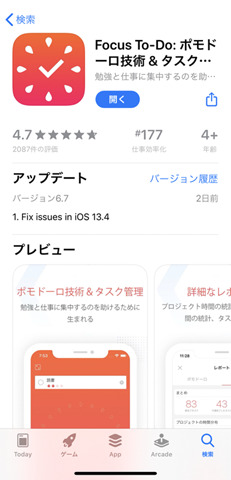
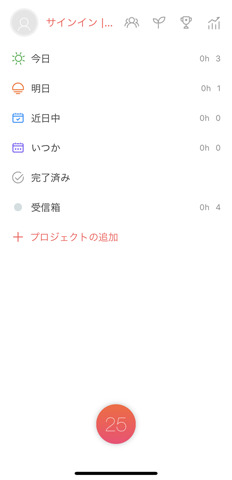
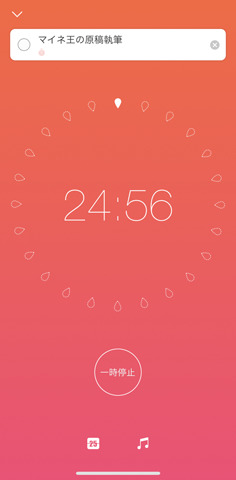
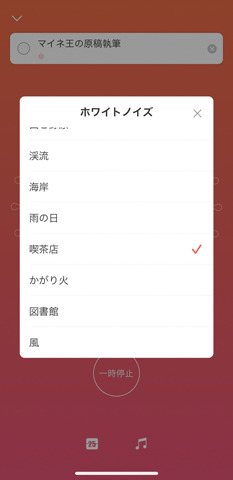
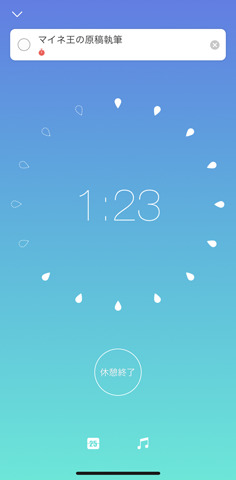
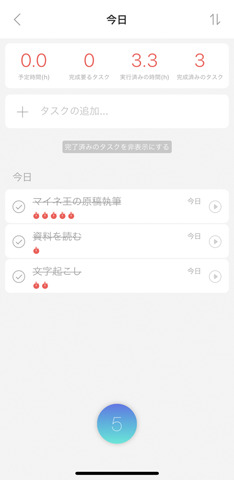
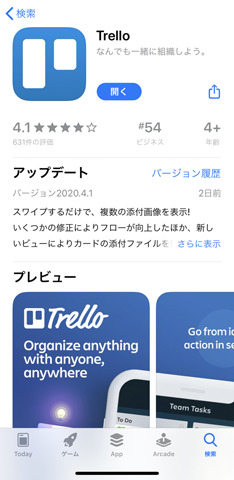
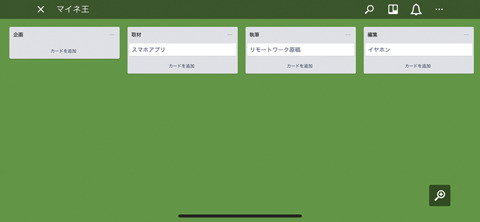
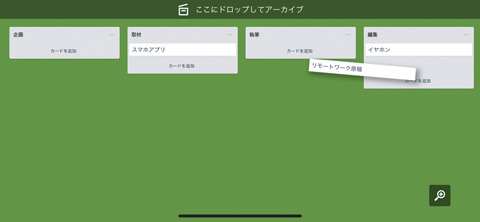
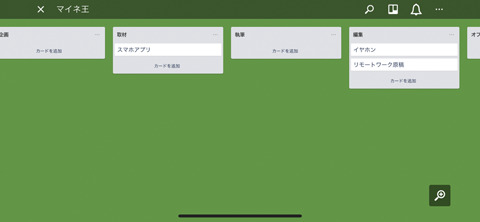
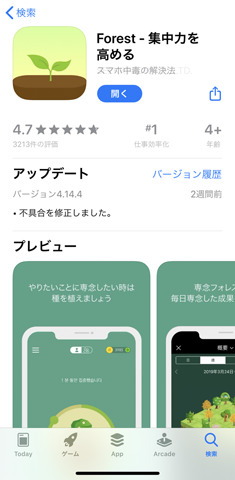
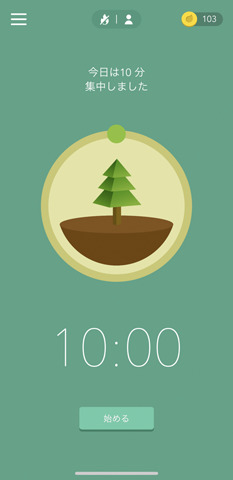
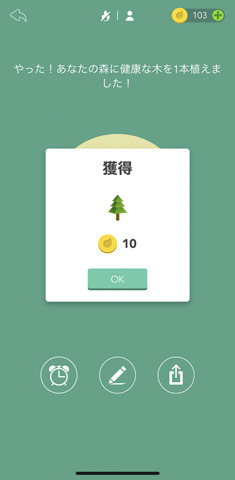
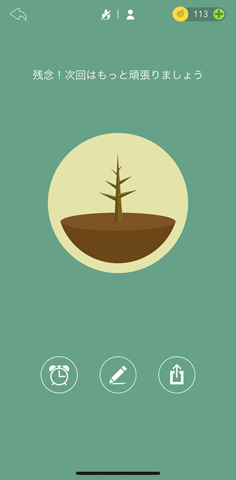
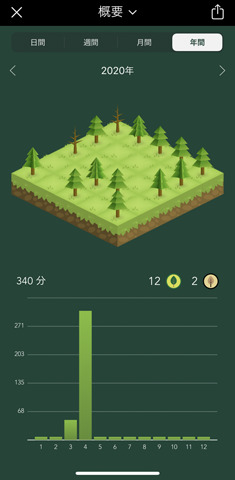

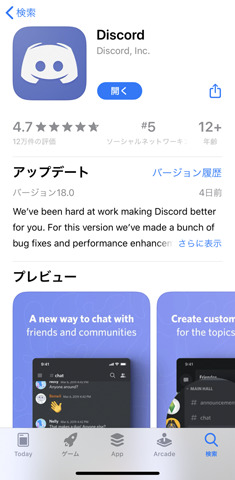
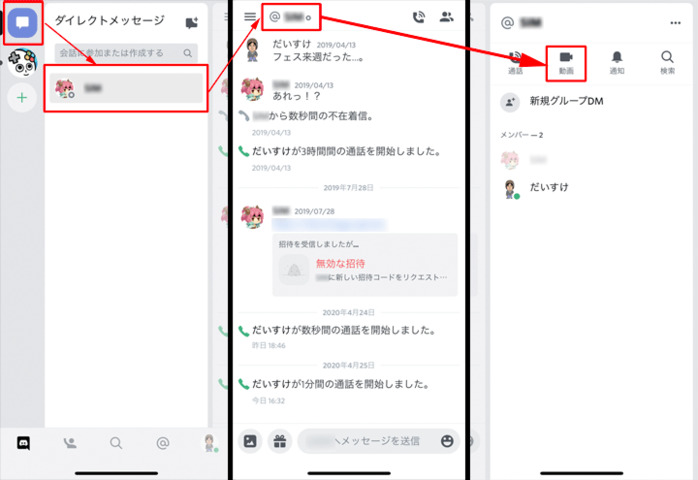
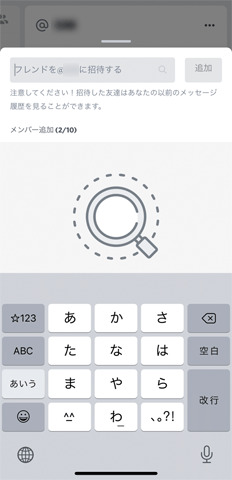
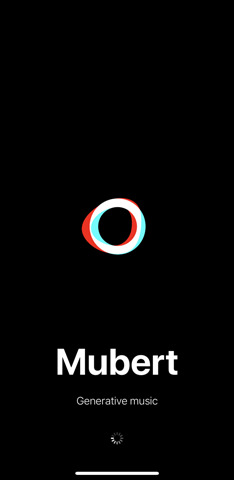
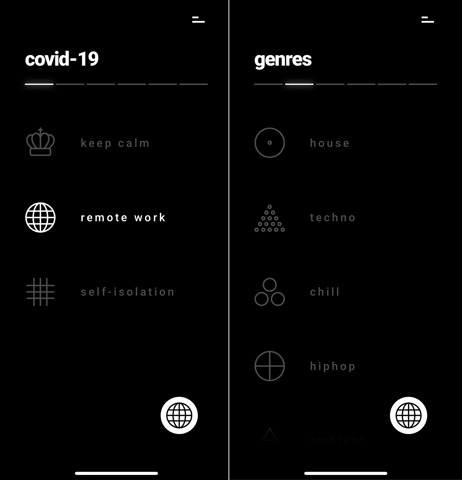
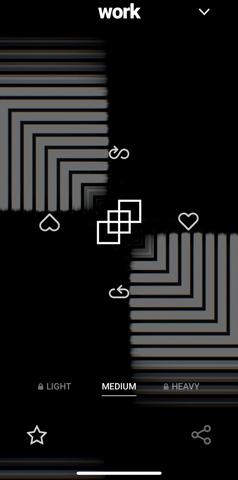


これが当たり前になってほしい
Mubertが気になります(*'▽')
ありがとうございました。
' /" ̄ ̄ ̄ ̄\
/ \_、 ,_/\
/ (ー)" "(ー) |
| (_人_) |
" / ∩ノ⊃ /
"( \/_ノ´ | |
\ /___ノ |
\ /______ノ
. ✳️✳️✳️✳️
. ✳️
. ✳️✳️✳️✳️
. ✳️ ✳
. ✳️✳️✳️✳️ th
#マイネ王6周年おめでとう!
. ✳️✳️✳️✳️
. ✳️
. ✳️
. ✳️
. ✳️ th
#マイネ王7周年おめでとう!
. ✳️✳️✳️✳️
. ✳️ ✳
. ✳️✳️✳️✳️
. ️ ✳
. ✳️✳️✳️✳️ th
#マイネ王9周年おめでとう!
. 🟢🟢🟢
. 🟢🟢🟢🟢
. 🟢🟢 🟢🟢🟢
. 🟢🟢🟢 🟢🟢
. 🟢🟢 🟢
. 🟢
㊗️㊗️㊗️㊗️㊗️㊗️㊗️㊗️㊗️㊗️㊗️㊗️
🌑🌑🌑🌑🌑🌑🌑🌑🌑🌑🌑🌑
🌑🌑🌕🌕🌑🌔🌕🌕🌕🌕🌖🌑
🌑🌕🌕🌕🌑🌕🌕🌕🌕🌕🌕🌑
🌑🌑🌕🌕🌑🌕🌕🌑🌑🌕🌕🌑
🌑🌑🌕🌕🌑🌕🌕🌑🌑🌕🌕🌑
🌑🌑🌕🌕🌑🌕🌕🌑🌑🌕🌕🌑
🌑🌑🌕🌕🌑🌕🌕🌑🌑🌕🌕🌑
🌑🌑🌕🌕🌑🌕🌕🌑🌑🌕🌕🌑
🌑🌑🌕🌕🌑🌕🌕🌕🌕🌕🌕🌑
🌑🌑🌕🌕🌑🌔🌕🌕🌕🌕🌖🌑
🌑🌑🌑🌑🌑🌑🌑🌑🌑🌑🌑🌑
㊗️㊗️㊗️㊗️㊗️㊗️㊗️㊗️㊗️㊗️㊗️㊗️ th
. #mineo10周年おめでとう!
. ✳️ ✳️✳️✳️
. ✳️ ✳️ ✳️
. ✳️ ✳️ ✳️
. ✳️ ✳️ ✳️
. ✳️ ✳️✳️✳️ th
#マイネ王10周年おめでとう!